win7显示隐藏文件怎么操作?最近有小伙伴们在后台向小编反映说想知道win7怎么显示隐藏文件,其实是很简单的,平时我们在电脑进行隐藏文件的设置是为了避免删除一些重要的文件,想打开的话只需要一些小方法就可以啦,那我们要怎么打开隐藏文件呢?打开的小方法是什么呢?不清楚的小伙伴们快跟着小编一起来看看怎么操作吧!
win7显示隐藏文件的操作方法
1、打开计算机→选择计算机界面的“组织”按钮,如图。
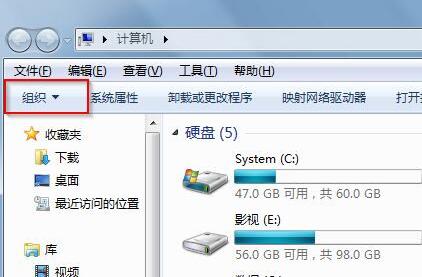
2、选择组织按钮下拉菜单中的“文件夹和搜索选项”,如图。
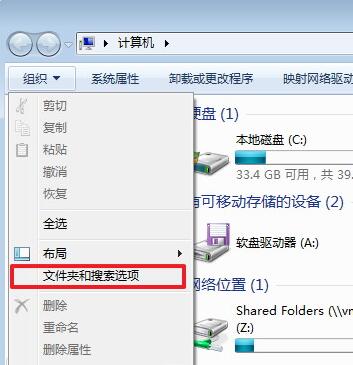
3、在新出现的文件夹选项界面中,选择“查看”→在界面中的高级设置中,找到“隐藏文件和文件夹”选项→点选“显示隐藏的文件、文件夹和驱动器”→点击“应用”并“确定”。如图。
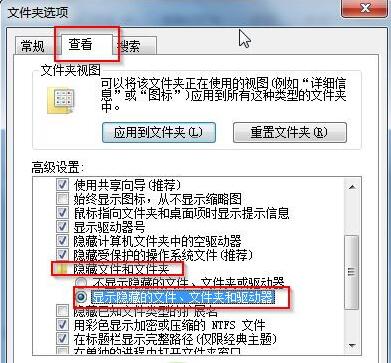
win10显示隐藏文件的方法
1、打开此电脑或随便一个文件夹→点击左上角的查看→勾选隐藏的项目即可。
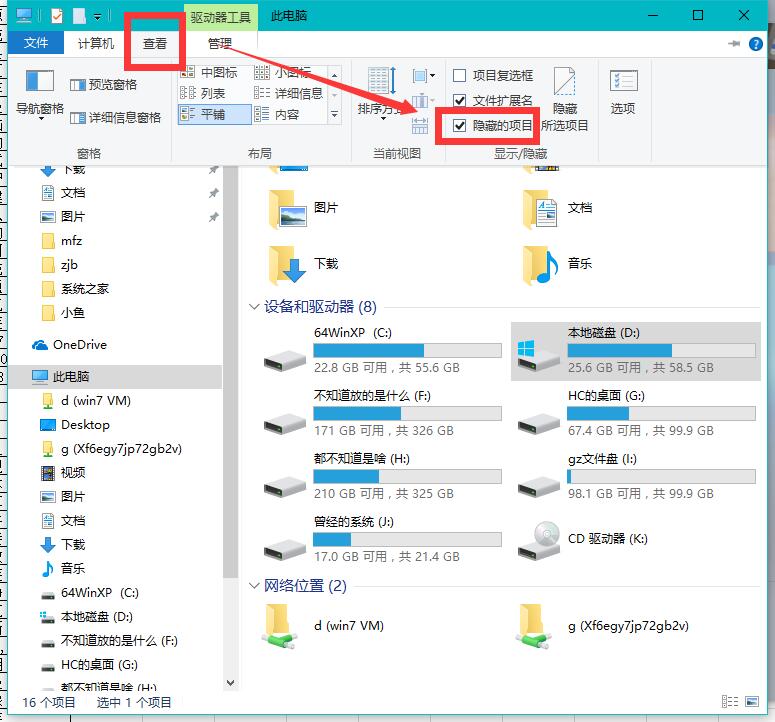
以上就是win7显示隐藏文件的操作方法,只需要简单的几个步骤即可完成,希望可以帮助到你呀!